✩ Triks&Tips✩
Buongiorno Inkers come state? Mentre voi leggete questo post io sono a una giornata di formazione in Biblioteconomia. Un nome, una garanzia. E sono inchiodata qui fino alle 16.00 *sigh*
Spero che la vostra settimana sia cominciata meglio della mia, ma, se così non fosse, ci penso io a rallegrarvi la giornata con un post speciale.
Come vedete ho tirato già dal solaio la rubrica Triks&Tips inaugurata a Maggio con il post su Telegram, che mi auguro tutti abbiate scaricato perché vi cambierà la vita.
Detto questo, passiamo a oggi.
Cosa sono i Feed RSS?
I Feed RSS non sono altro che un modo per restare aggiornati con i siti e i blog che ci piacciono di più. Spesso, infatti, quando incontriamo un sito e scopriamo che ci interessa la prima azione che compiamo è aggiungerlo ai preferiti e in seguito andiamo a guardarlo ogni tot per vedere cosa c'è di nuovo.Ma se vi dicessi che potrebbe arrivarvi una notifica che vi avvisa quando c'è un nuovo articolo sul vostro sito favorito? E se ci aggiungessi che potreste sapere - prima di aprire il sito - il titolo del post e quindi decidere preventivamente se aprire o meno la pagina?
Esatto, avete capito bene, i Feed RSS non sono altro che una notifica, un numero al margine del vostro browser, che vi avvisa quando c'è qualcosa di nuovo nei vostri siti preferiti.
Come si ottengono?
Ci sono vari modi per seguire i Feed Rss, ma il più semplice è sicuramente scaricare un'estensione compatibile con il proprio browser.Io uso Google Chrome con l'estensione RSS Feed Reader, voi potete scegliere quella che più vi piace, ma tenete conto che tutta la spiegazione che vi farò sarà sull'estensione che uso io perché, dopo varie prove, è quella con cui mi sono trovata meglio.
Una volta installata l'estensione, vi apparirà nel pannello dedicato nel vostro browser - per Chrome è l'angolo in alto a destra - l'icona del feeder. Al primo click potreste trovarvi un po' spaesati, ma non fatevi prendere dal panico: è più semplice di quello che sembra.
 La prima schermata vi chiederà se volete fare il login, importare da un backup precedentemente creato o aggiungere alcuni feed raccomandati.
La prima schermata vi chiederà se volete fare il login, importare da un backup precedentemente creato o aggiungere alcuni feed raccomandati.Potete tranquillamente ignorare tutto perché la registrazione di un account è utile solo se acquistate la versione premium, l'importazione, se è la prima volta che usate questa estensione, è inutile, e i feed che vengono suggeriti non è detto che vi interessino.
Quindi, una volta ignorati tutti i suggerimenti è il momento di iniziare a seguire qualche blog/sito che ci interessa.
Per prima cosa, andate sul sito/blog con cui volete rimanere aggiornati.
Io, per l'esempio, ho scelto il mio blog.
Quando la pagina sarà completamente carica, vedrete che - se è possibile ricevere i feed di quel sito/blog - l'icona del feeder cambierà e, sopra alle linee arancioni, comparirà un piccolo "+" verde (figura 1).
A questo punto, cliccando sull'icona, vi si aprirà la tendina precedente, con la differenza che sul "+" grigio in alto a destra, ci sarà un numero - se lasciate un secondo lì il mouse, vi apparirà anche il testo "Add Feed" (figura 2).
Cliccando sul "+" grigio con la notifica numerica vi si aprirà un'altra schermata in cui scegliere il tipo di feed da ricevere.
Il tipo di feed cambia in base al tipo di sito, alcuni hanno solo RSS, altri solo Atom, alcuni entrambi, altri ancora hanno anche l'opzione commenti. Sta a voi scegliere quella che vi è più congeniale. Io, per quando riguarda i blog sulla piattaforma di Blogger, scelgo sempre i feed Atom, ma voi potete provarli entrambi e vedere con quali vi trovate meglio.
Per selezionare il feed che volete cliccate a destra il pulsante "Choose".
Una volta scelto il vostro feed preferito, la schermata cambierà nuovamente e se ne aprirà una in cui scegliere alcune opzioni per il vostro feed.
Nella sezione SETTINGS potete cambiare il titolo con cui identificare il sito. Potete lasciare quello preimpostato oppure sceglierne uno a vostro piacimento.
Il link del feed non è modificabile, per ovvie ragioni.
Poi c'è una sezione INCOMING FILTERS che è esclusiva per chi ha un account premium. Visto il nome posso immaginare che tipo di funzioni comporti, ma in tutta onestà non ho mai sentito la necessità di scoprirlo con mano.
L'ultima sezione è quella chiamata UPDATE INTERVAL (MINUTES) che serve a decidere con quale intervallo di tempo (minuti) volete che il feed cerchi gli aggiornamenti a quel particolare sito/blog. Io di solito lo lascio impostato così com'è, ma dipende dal tipo di sito che seguo. Quello delle serie tv, per esempio, ce l'ho impostato al minimo.
Una volta settato a vostro piacimento, vi basta cliccare sul pulsante Save in alto a destra e il gioco è fatto!
Ripetete l'operazione per tutti i siti/blog che volete.
Ricezione e Lettura delle Notifiche
Dopo che avrete aggiunto i vostri siti/blog preferiti all'estensione, questa inizierà subito a macinare i feed e vi mostrerà con una notifica numerica quanti post sono stati pubblicate durante la vostra assenza (figura 3).Cliccando su uno dei feed con la notifica, vi si aprirà il pannello con i nuovi post segnalati da un'icona verde "NEW".
I post, per essere segnati come letti, non è necessario che vengano aperti, infatti vi basterà cliccare sul flag per segnare il post come letto se non siete interessati ad aprilo (figura 4).
Un'altra cosa che potete fare è aprire contemporaneamente (in più schede) tutti i feed di un sito/blog cliccando col tasto destro sul nome di questo e selezionando la voce "Open all unread in feed" (figura 5).
Oppure, dalla schermata principale, potete aprire contemporaneamente (in più schede) tutti i feed notificato cliccando col tasto destro su uno qualunque dei siti/blog in lista e selezionando la voce "Open every unread post" (figura 6).
Altre Impostazioni
 Cliccando sulla rotellina grigia in alto a sinistra nel pannello, avrete la possibilità di gestire altre impostazioni del vostro feeder.
Cliccando sulla rotellina grigia in alto a sinistra nel pannello, avrete la possibilità di gestire altre impostazioni del vostro feeder.La prima cosa da far notare è il pulsante - in alto a destra - "+ Add Folder". Questo pulsante vi permetterà di creare delle cartelle in cui inserire, tramite il semplice trascinamento, i vostri feed.
Le cartelle possono essere create e trascinate all'interno di altre cartelle, creando un vero e proprio database.
Per me è una funzione assolutamente indispensabile in quanto, seguendo tantissimi blog, riesco a gestire la lista senza che diventi chilometrica.
Inoltre, se ad un certo punto non siete più interessati a qualche feed, nessuno vi impedisce di cancellarlo.
Per fare ciò vi basta cliccare sul pulsante "Edit" a destra del nome del feed e, nella nuova schermata, scorrere in basso fino a trovare in basso a sinistra il pulsante "Delete Feed" e fare l'okay.
Veniamo quindi alla colonna nera che custodisce altri tipi di impostazioni.
Subito dopo la sezione Feed, incontriamo la categoria General. In questa sezione troviamo due flag che si possono spostare su ON e OFF (sì e no, sostanzialmente).
Il primo ci chiede se vogliamo aprire i nuovi feed (quando li clicchiamo per visualizzarli) in un'altra scheda, il secondo chiede se vogliamo che sull'icona principale nel browser ci venga mostrato il numero di feed che abbiamo da leggere.
Subito sotto abbiamo di nuovo la barra delle tempistiche di aggiornamento e sotto ancora la barra che ci chiede quanti post per sito/blog vogliamo vedere.
Saltiamo la sezione Power-ups, che non ha niente che ci interessi, e passiamo a quella Theme dove è possibile cambiare la combinazione di colori del nostro feeder.
Subito dopo troviamo la sezione Notifications dove, sempre grazie al pulsante on/off possiamo scegliere se per tutti i feed, o solo per alcuni, vogliamo avere oltre alla notifica numerica anche quella sonora e quella pop-up.
Le altre sezioni vi consiglio di ignorarle.
Account e Billing sono accessibili solo se vi registrate.
Download vi suggerisce dove scaricare questa estensione anche per Safari, Android e iOS.
Help vi rimanda al blog di sostegno del feeder.
🔹🔹🔹🔹🔹🔹🔹🔹🔹🔹🔹🔹🔹🔹🔹🔹🔹🔹🔹🔹🔹🔹🔹🔹🔹🔹🔹🔹🔹🔹🔹🔹🔹🔹🔹🔹🔹🔹🔹🔹🔹🔹🔹🔹🔹🔹🔹🔹
Bene lettori, spero che questo articolo lunghissimo vi sia piaciuto e che possa esservi utile.
Io da quando ho scoperto i Feed RSS non posso più farne a meno.
Mi hanno davvero semplificato moltissimo la vita.
Conoscevate già questo sistema di notifica o vi ho incuriositi a provarlo?
Bene lettori, spero che questo articolo lunghissimo vi sia piaciuto e che possa esservi utile.
Io da quando ho scoperto i Feed RSS non posso più farne a meno.
Mi hanno davvero semplificato moltissimo la vita.
Conoscevate già questo sistema di notifica o vi ho incuriositi a provarlo?
🔹🔹🔹🔹🔹🔹🔹🔹🔹🔹🔹🔹🔹🔹🔹🔹🔹🔹🔹🔹🔹🔹🔹🔹🔹🔹🔹🔹🔹🔹🔹🔹🔹🔹🔹🔹🔹🔹🔹🔹🔹🔹🔹🔹🔹🔹🔹🔹
#02. Feed Rss
Puntate Precedenti di Triks&Tips
#01. Telegram#02. Feed Rss






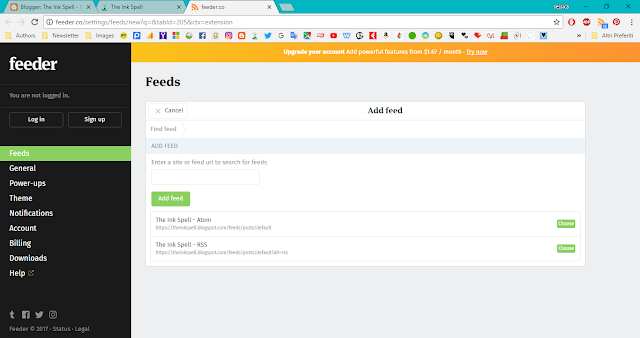











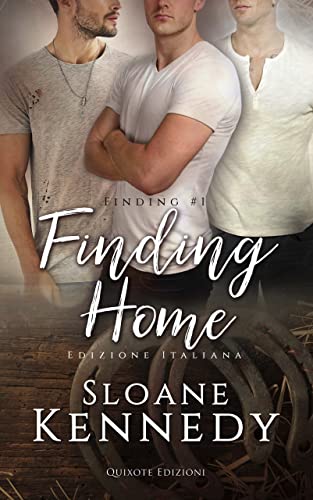
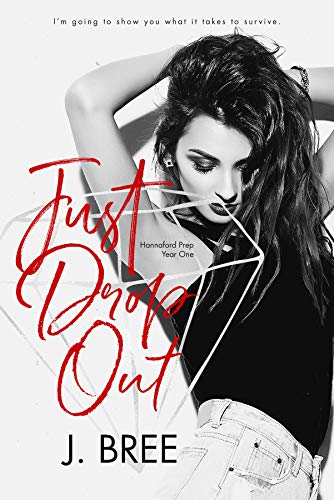

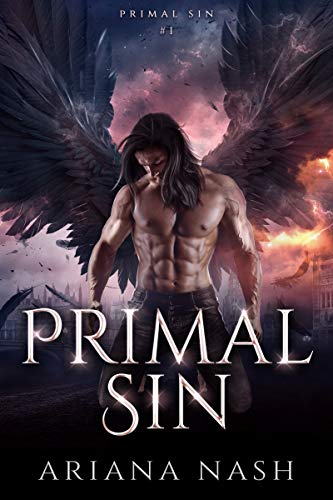
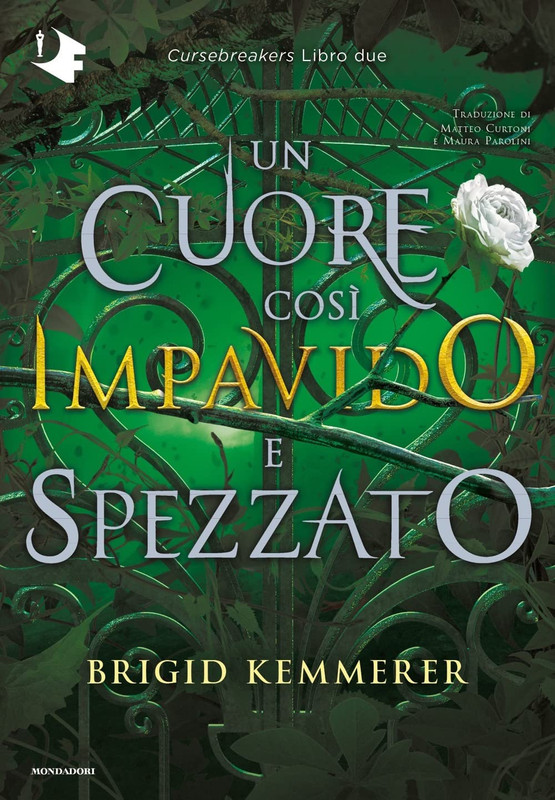
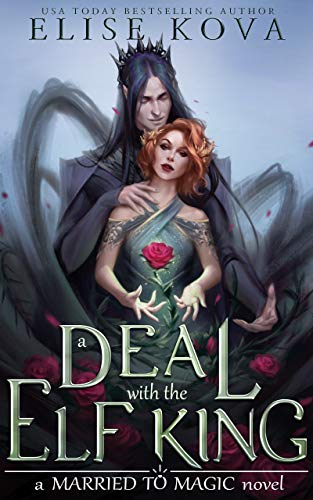


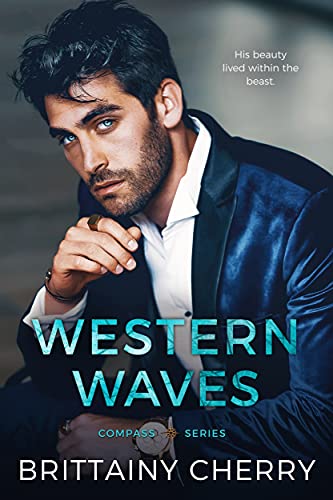

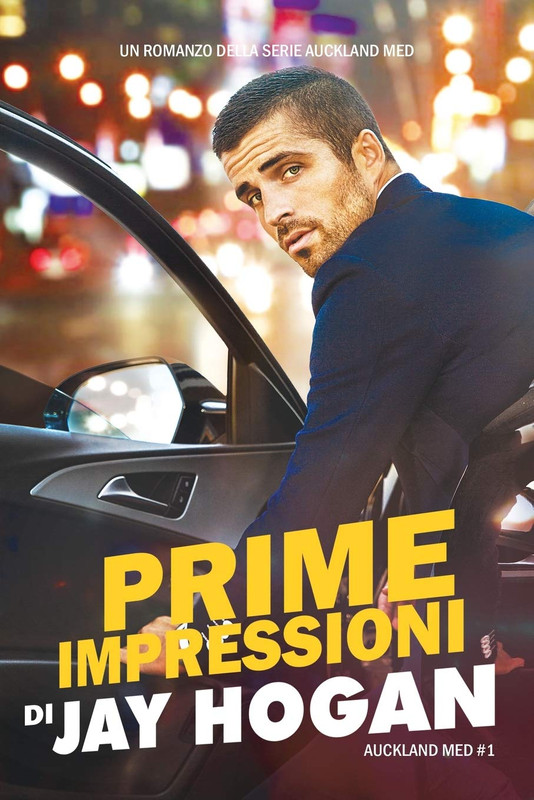
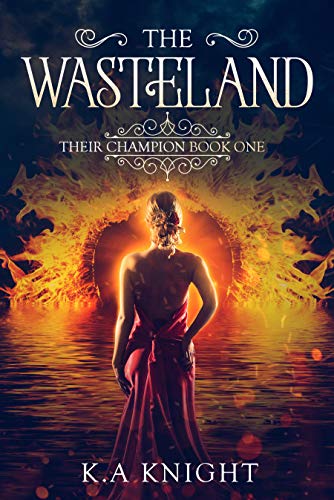
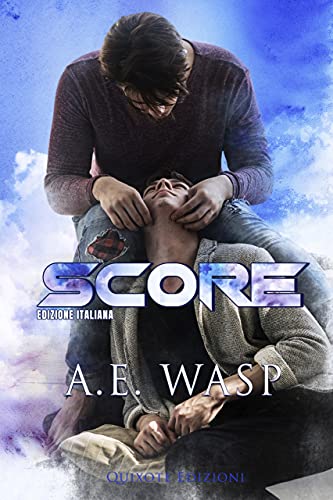
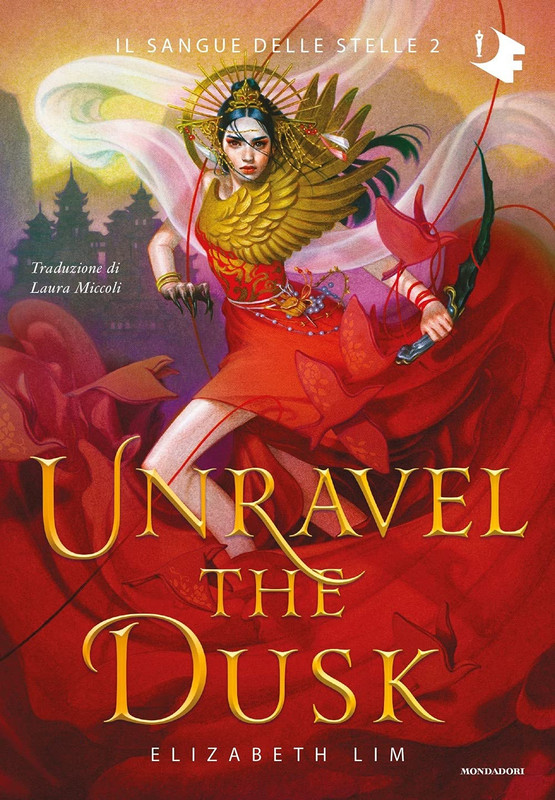
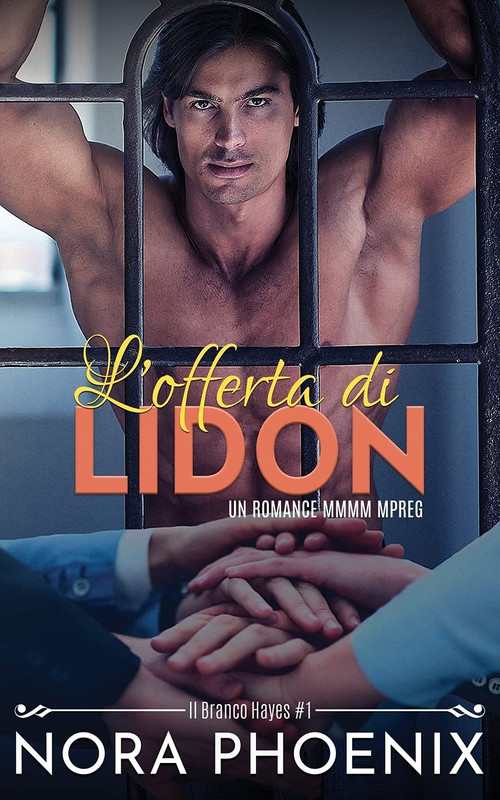




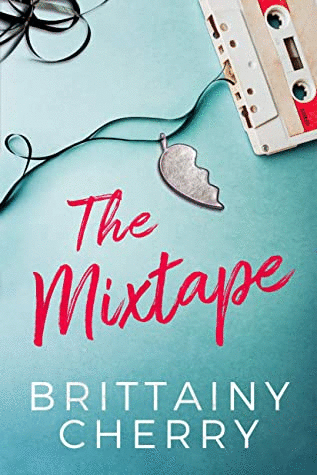

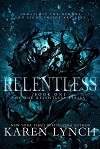

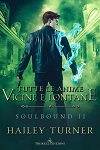




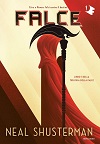












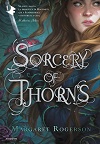

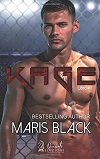




















6 Commenti
Grazie mille per avermeli fatti scoprire!
RispondiEliminaLi adoro ed è tutto molto più comodo adesso
Quando si può ci si aiuta!
EliminaJessica salvatrice.
RispondiEliminaE' tutto troppo bello da quando gli ho scoperti ahahah
Sono una portatrice di dipendenze xD
EliminaConfermo ciò che ha detto Susy, grazie per avermeli fatti scoprire, adesso non mi perdo più un post delle mie blogger preferite <3
RispondiEliminaE questa è la cosa importante!
EliminaI commenti sono sempre apprezzati e creano dialogo!